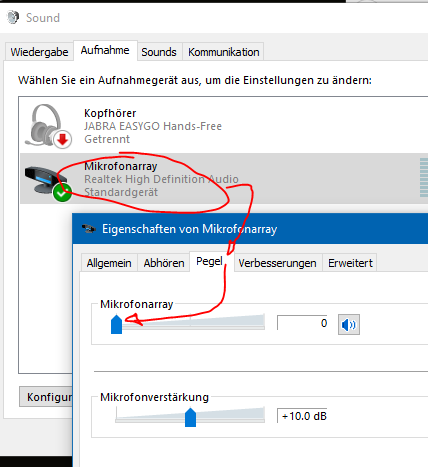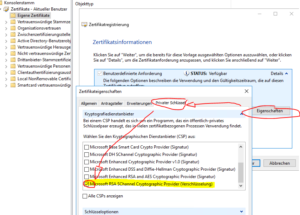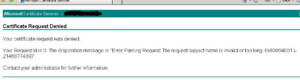Unter Windows 8.1 oder höher mag sich ein nagelneu eingerichtetes Outlook nicht mit dem Exchange-Server verbinden. Das passiert gleichermaßen bei lokalen Exchange-Servern und auch unter Office 365. Statt sich zu verbinden erscheint nach dem Autodiscover, also nach dem „Exchange-Servereinstellungen suchen“.
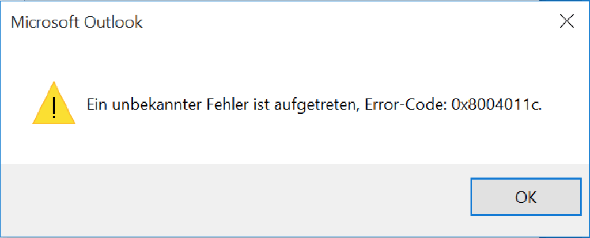
Lösung
Dieser Fehler tritt nur auf, wenn die Domäne unter Windows NT4 oder Samba betrieben wird. Die Lösung lautet, auf den neuen Credential-Manager-Schutz aus KB3000850 zu verzichten:
Einfach dazu im Schlüssel HKLM\SOFTWARE\Microsoft\Cryptography\Protect\Providers\df9d8cd0-1501-11d1-8c7a-00c04fc297eb den DWORD-Wert „ProtectionPolicy“ auf 1 setzen.
Windows Registry Editor Version 5.00 [HKEY_LOCAL_MACHINE\SOFTWARE\Microsoft\Cryptography\Protect\Providers\df9d8cd0-1501-11d1-8c7a-00c04fc297eb] "ProtectionPolicy"=dword:00000001
Die Samba-Leute sind mit ihren Credentials noch nicht so weit (siehe Wiki).